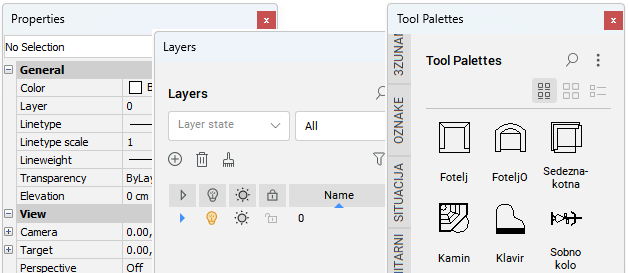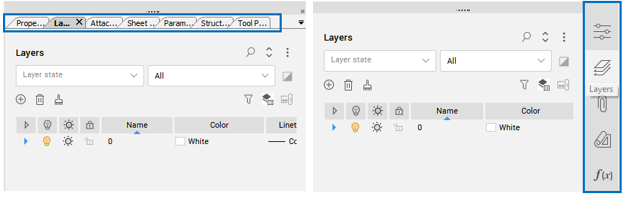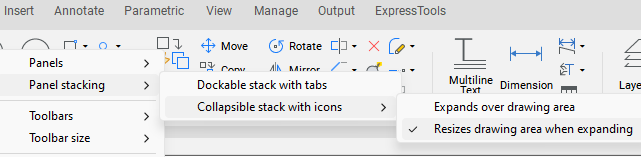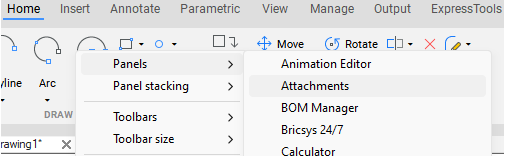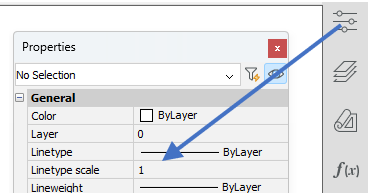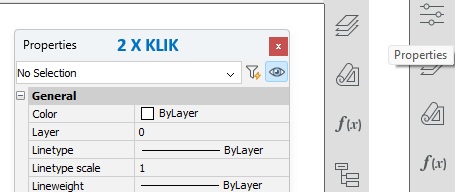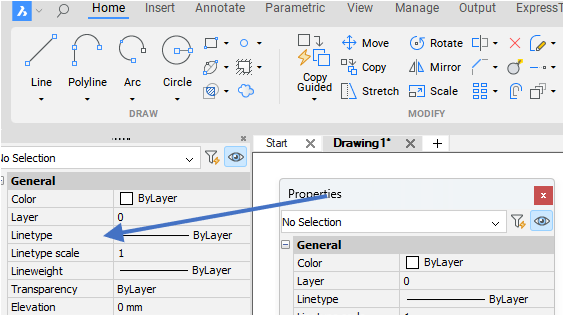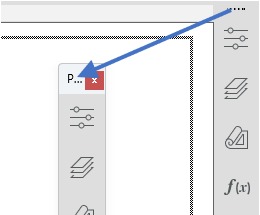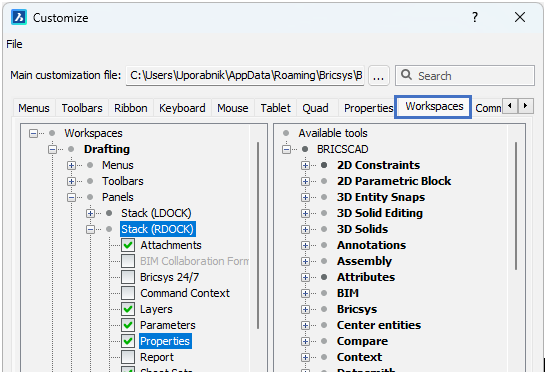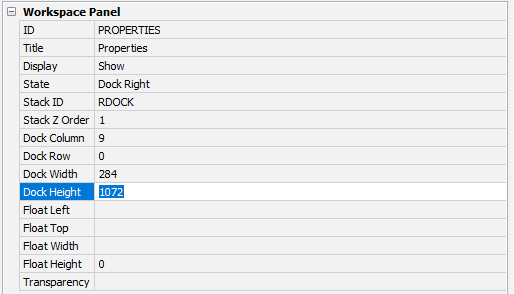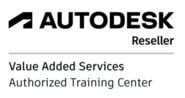Številna dodatna okna, kot so npr. Properties, Layers, Attachments, itd. lahko zavzamejo veliko delovnega prostora na zaslonu. Za nekatera od njih želimo, da so stalno prikazana, nekatera pa prikazujemo po potrebi. BricsCAD omogoča priročno združevanje teh oken ali panelov, ki pa na začetku marsikomu povzroča težave, saj nekateri manjkajo, odletijo na napačno mesto ipd. ZDAJ SO LAHKO VSE TE TEŽAVE ODVEČ!
Razvrščanje panelov
Številne panele lahko razvrstimo enega poleg drugega kot kartoteko s kartončki ali pa jih strnemo v ikonsko vrstico s paneli.
Številne panele lahko razvrstimo enega poleg drugega kot kartoteko s kartončki ali pa jih strnemo v ikonsko vrstico s paneli.
- Prikaz kartončkov: desni klik na ribbon > Panel Stacking > Dockable stack with tabs
- Prikaz ikon: desni klik na ribbon > Panel Stacking > Collapsible stack with icons > Expands over drawing area (razširitev čez risalni prostor) ALI Resizes drawing area when expanding (zožitev risalnega prostora)
- Prikaz ikon: desni klik na ribbon > Panel Stacking > Collapsible stack with icons > Expands over drawing area (razširitev čez risalni prostor) ALI Resizes drawing area when expanding (zožitev risalnega prostora)
Prikaz panela na ikonski vrstici panelov
- Desni klik na ribbon > Panels > izberemo želeni panel
- Desni klik na ribbon > Panels > izberemo želeni panel
Skritje panela na ikonski vrstici panelov
- Najprej razširimo panel, ki ga želimo skriti.
- Desni klik na ribbon > Panels > izberemo isti panel za odstranitev
(op. Če panela prej ne razširimo, se bo to zgodilo s klikom na panel v seznamu panelov.)
Izločitev panela iz ikonske vrstice panelov
Panel lahko v načinu Povleci & Spusti potegnemo izven ikonske vrstice panelov, in ga npr. kot ločeno okno pozicioniramo, oz. sidramo ob drugi rob ekrana, kjer je stalno viden.
- Najprej razširimo panel, ki ga želimo skriti.
- Desni klik na ribbon > Panels > izberemo isti panel za odstranitev
(op. Če panela prej ne razširimo, se bo to zgodilo s klikom na panel v seznamu panelov.)
Izločitev panela iz ikonske vrstice panelov
Panel lahko v načinu Povleci & Spusti potegnemo izven ikonske vrstice panelov, in ga npr. kot ločeno okno pozicioniramo, oz. sidramo ob drugi rob ekrana, kjer je stalno viden.
Vrnitev vidnega panela nazaj na ikonsko vrstico panelov
Panel potegnemo na ikonsko vrstico panelov in ga spustimo med ikone takrat, ko je vrstica z ikonami SREDINSKO modro obarvana. Če panel spustimo na druga modra polja, bo ta stalno sidran ob strani ikonske vrstice.
Panel potegnemo na ikonsko vrstico panelov in ga spustimo med ikone takrat, ko je vrstica z ikonami SREDINSKO modro obarvana. Če panel spustimo na druga modra polja, bo ta stalno sidran ob strani ikonske vrstice.
Bližnjica: Panel lahko najhitreje vrnemo na predhodno pozicijo z dvojnim klikom na ime panela.
Sidranje panela ob rob risalne površine
- Panel v načinu Povleci & Spusti potegnemo ob rob risalne površine.
- Panel v načinu Povleci & Spusti potegnemo ob rob risalne površine.
Premik in sidranje celotne ikonske vrstice s paneli
- Premik: ikonsko vrstico kliknemo na pikice na začetku vrstice in jo v načinu Povleci & Spusti potegnemo na novo lokacijo.
- Sidranje: ikonsko vrstico 2x kliknemo, da se ta vrne nazaj na predhodno pozicijo ALI pa jo s klikom na ime vrstice potegnemo nazaj ob rob risalne površine.
- Premik: ikonsko vrstico kliknemo na pikice na začetku vrstice in jo v načinu Povleci & Spusti potegnemo na novo lokacijo.
- Sidranje: ikonsko vrstico 2x kliknemo, da se ta vrne nazaj na predhodno pozicijo ALI pa jo s klikom na ime vrstice potegnemo nazaj ob rob risalne površine.
Kako prikažemo celotno ikonsko vrstico panelov, če jo slučajno zapremo?
Samo odpremo poljuben panel, in ikonska vrstica se bo pojavila.
- Desni klik na ribbon > Panels > izberemo želeni panel
Če so paneli razmetani na različnih lokacijah, jih zložimo skupaj kot je opisano v navodilih »Vrnitev vidnega panela nazaj na ikonsko vrstico panelov«.
Zakaj se panel razširi in zakrije statusno vrstico?
Kadar je razširitev panela nastavljena na »Expands over drawing area (desni klik na ribbon > Panel Stacking > Collapsible stack with icons), se panel preko ikone razširi čez risalno površino ter pri tem desno spodaj lahko prekrije ikone v statusni vrstici. V izogib tej težavi raje priporočamo razširitev panela v načinu »Resizes drawing area when expanding«. Če pa vseeno želimo prvo opcijo, je potrebno v nastavitvah definirati višino panela ob širitvi.
- Vtipkamo CUSTOMIZE
- Kartonček Workspace > v svoje delovnem okolju razširimo Panels in Stack (RDOCK), če je panel na desni strani
- Izberemo panel Properties.
Samo odpremo poljuben panel, in ikonska vrstica se bo pojavila.
- Desni klik na ribbon > Panels > izberemo želeni panel
Če so paneli razmetani na različnih lokacijah, jih zložimo skupaj kot je opisano v navodilih »Vrnitev vidnega panela nazaj na ikonsko vrstico panelov«.
Zakaj se panel razširi in zakrije statusno vrstico?
Kadar je razširitev panela nastavljena na »Expands over drawing area (desni klik na ribbon > Panel Stacking > Collapsible stack with icons), se panel preko ikone razširi čez risalno površino ter pri tem desno spodaj lahko prekrije ikone v statusni vrstici. V izogib tej težavi raje priporočamo razširitev panela v načinu »Resizes drawing area when expanding«. Če pa vseeno želimo prvo opcijo, je potrebno v nastavitvah definirati višino panela ob širitvi.
- Vtipkamo CUSTOMIZE
- Kartonček Workspace > v svoje delovnem okolju razširimo Panels in Stack (RDOCK), če je panel na desni strani
- Izberemo panel Properties.
- Spodaj v nastavitvah Workspace Panel zmanjšamo vrednost Dock Height. Ustrezna višina je odvisna od resolucije zaslona.
Sprememba panela bo vidna žele po novem zagonu BricsCAD-a
Sprememba panela bo vidna žele po novem zagonu BricsCAD-a